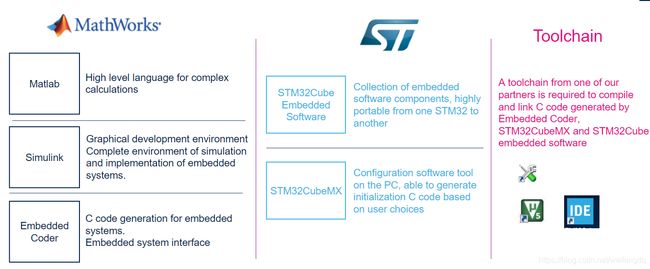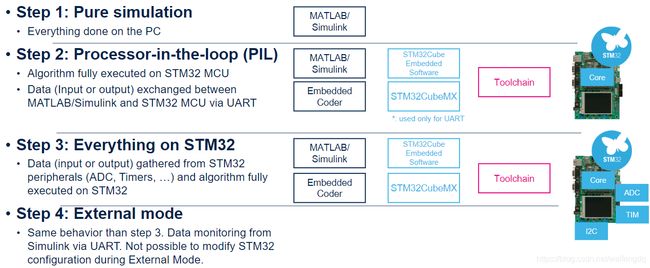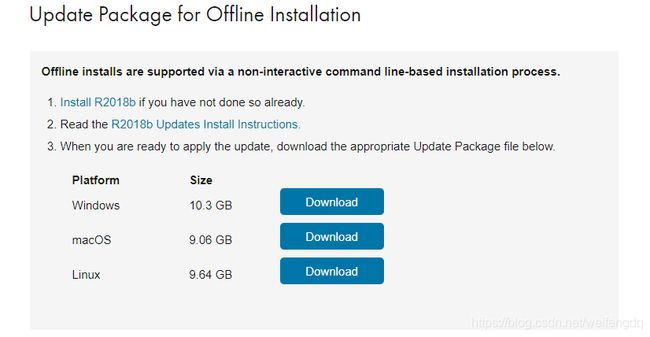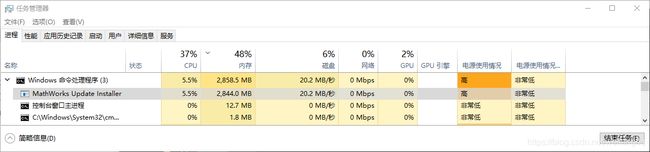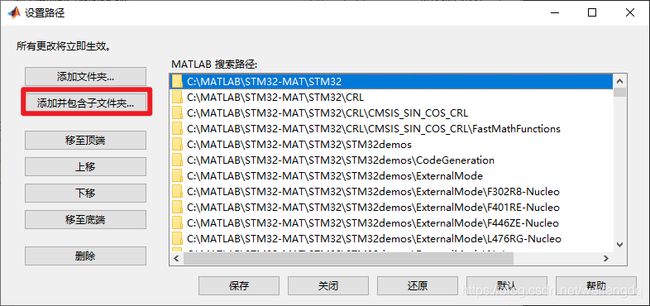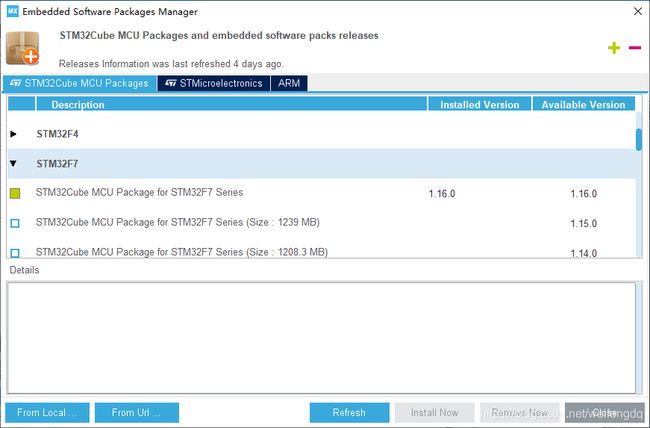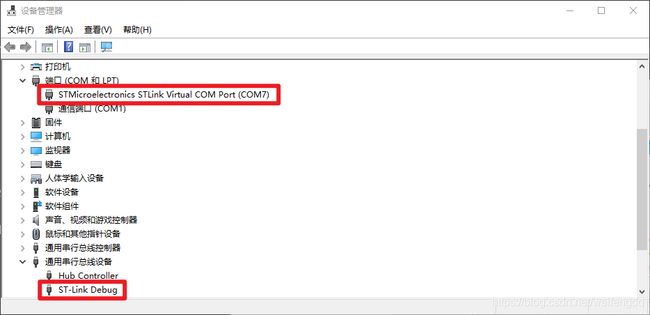Matlab/Simulink自动生成STM32代码_基于模型的开发_环境搭建
目录
-
- 前言
- 官方简介
- Matlab R2018b安装
- STM32-MAT/TARGET 安装
- STM32CubeMX 安装
- STM32CubeIDE, Keil安装
- ST-Link驱动安装
- 微信公众号
前言
基于模型的开发与直接用HAL, C撸STM32代码并不冲突, 各有各的优势, 互补才是王道.
官方简介
参考 Code generation for STM32 MCUs using MATLAB® and simulink®
必须安装的软件:
- Matlab R2018b
- STM32CubeMX 5.6.0
- STM32-MAT/TARGET, 5.6.0, 这个是工具包(toolkit)
- STM32CubeIDE 1.3.0 或 Keil 5.29.0 或 IAR 8.32.3, 选一个工具链(Toolchain)就可以
硬件:
- STM32的板子
- ST-Link V2/V3, 或者第三方调试工具
有了这些, 就可以为STM32 MCU启用基于模型的设计工作(Model-Based Design Workflow):
- 创建可执行模型
- 自动生成代码
- 自动化软件集成
文档估计:
- ECU开发成本和时间减少了约33%
- 规格错误减少了约50%
STM32为什么使用Matlab/Simulink:
- 创建数学算法时可能需要进行仿真
- Matlab / Simulink 支持STM32仿真和片上算法执行
- 该算法可以使用实际的STM32外设, 最终在MCU中完成了100% 的完整处理, 无需编写任何代码, 完整的模型驱动方法使错误率更低
工具快速说明:
使用情景与工具:
Matlab R2018b安装
Matlab R2018b如果从官网下载最新版,补丁应该是打全了的,如果是从网盘之类下载的, 最好打一下补丁, 补丁下载: Matlab R2018b Update Package for Offline Installation, 用下载工具如EagleGet之类的能达到3M/s还是很快的:
安装步骤:
-
先安装Matlab R2018b, 此处略
-
安装补丁包: windows的cmd窗口切换到Matlab安装路径, 以
D:\Program Files\MATLAB\R2018b\bin\win64为例, 运行update_installer.exe -updatepackage E:\EGDownload\R2018b_Update_7_Windows_package, 后面的是补丁解压后的路径:
-
激活
注意安装补丁包的时候, 弹出窗口确认后啥也没有, 用任务管理器监视, 进程消失才表示安装完成:
STM32-MAT/TARGET 安装
STM32-MAT/TARGET 主要特性:
- 用于STM32微控制器的Simulink应用程序配置
- STM32配置通过STM32CubeMX完成
- STM32的自动“ C”代码生成基于STM32Cube HAL库
- 使用USART RTioStream的处理器循环(PIL, Processor In the Loop)
- 报告:代码生成, 代码执行分析
- STM32外设Simulink库模型
STM32-MAT/TARGET 下载, 最新版本5.6.0, 需注册ST账号.
默认的安装路径是 C:\MATLAB\STM32-MAT\STM32, 需要把这个文件夹及子文件夹的内容加到Matlab路径中. 打开Matlab, 输入pathtool, 点击添加并包含子文件夹按钮, 找到这个路径加进去:
该路径下还有STM32_MAT-TARGET_HandsOn.pdf和Readme.html, 是第一手参考资料了.
STM32CubeMX 安装
官方推荐的5.6.0版本, 可以安装官方的来, 这里我直接装了最新的6.0.1, STM32CubeMX下载, 需要注册ST账号.
安装完成后, 打开, 还要安装器件的软件包: Help -> Manage embedded software package, 用哪个单片机装哪个, 也可以把常用的F1, F4, F7, H7的都装上, 展开, 勾选, Install Now:
STM32CubeIDE, Keil安装
STM32CubeIDE, ST官方推出的Eclipse风格的IDE, 免费, 足够用, 推荐.
Keil MDK, ARM官方推的工具, 用的人太多了, 下载安装激活就不介绍了, 安装完后, 也要安装单片机对应的pack包, 可以在keil中装, 也可以下载.pack文件如Keil.STM32F4xx_DFP.2.15.0.pack双击安装. 外网下载困难的话, 用安富莱的这个下载
ST-Link驱动安装
调试下载用的ST-Link, 插到联网的Win10应该会自动安装驱动, 没有也不要担心, 设备管理器右键本地找驱动, 驱动就在Keil的安装目录下, 如我的: C:\Keil_v5\ARM\STLink\USBDriver. 也可以官网下载 ST-LINK Driver.
插上ST-Link, 驱动安装完成后, 可以右键Win图标->设备管理器, 应能看到:
微信公众号
欢迎扫描关注我的微信公众号, 及时获取最新文章:
![]()